Једнако је вероватно да ћете користити МацБоок у крилу као и да га користите за столом. Зато је важно да будете у могућности да напуните своју МацБоок батерију да бисте је задржали као преносиви рачунар.
Нажалост за неке кориснике, њихов МацБоок каже „Не пуни се“ на траци менија када је прикључен. Ово се дешава чак и ако МацБоок ради без кабла за напајање и приказује муњу на икони батерије.
Ако се ваш МацБоок не пуни када је прикључен, ево како да то поправите.
Садржај
- Повезан:
- Зашто се мој МацБоок не пуни?
-
1. Проверите здравље батерије вашег МацБоок-а
- Користите цоцонутБаттери да проверите здравље батерије
- 2. Користите прави адаптер за напајање
-
3. Ресетујте контролер за управљање системом
- МацБоок модели са Т2 сигурносним чипом
- МацБоок модели без Т2 безбедносног чипа
- 4. Прегледајте адаптер и прикључак за пуњење
- 5. Уклоните свој МагСафе адаптер хоризонтално
-
6. Разговарајте са Аппле-ом о замени батерија и поправкама
- Повезани постови:
Повезан:
- Како да поправите МацБоок батерију која се не пуни
- Како да користите функције управљања стањем батерије на вашем Мац-у
- Како очистити УСБ-Ц прикључак за пуњење на вашем МацБоок-у, иПад-у или телефону
Зашто се мој МацБоок не пуни?
Батерија у вашем МацБоок-у је добра само за око 1.000 циклуса. Након тог времена, Аппле сматра да је батерија потрошена, што значи да се можда више неће пунити.
Ако се ваша МацБоок батерија потроши, ваш кабл за напајање неће моћи да је напуни. Уместо тога, моћи ћете да користите свој МацБоок само док је прикључен, осим ако не платите замену батерије.
Међутим, неки корисници сматрају да њихов МацБоок каже „Не пуни се“ чак и када је батерија здрава. Ово може бити резултат неисправног кабла за напајање, оштећених поставки система или чак неке прљавштине у порту за пуњење.

Кораци за решавање проблема у наставку показују вам како да сазнате зашто се ваш МацБоок не пуни и шта можете да урадите да то поправите.
1. Проверите здравље батерије вашег МацБоок-а
Држи Опција тастер и кликните на Батерија икону на траци менија да видите стање батерије вашег МацБоок-а. Аппле класификује батерију као и једно и друго Нормално или Препоручена услуга, у зависности од тога колико наелектрисања може да задржи у поређењу са бројем циклуса кроз које је прошао.
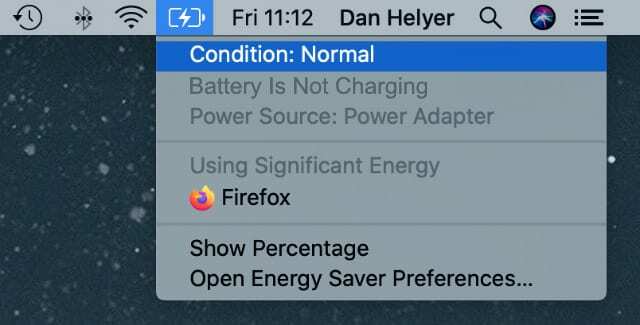
Да бисте сазнали број циклуса, кликните на Аппле икону на траци менија и отворите О овом Мац-у прозор. Кликните Системски извештај, затим померите надоле и изаберите Снага са бочне траке.
Твоје Број циклуса је наведен под Здравствене информације.
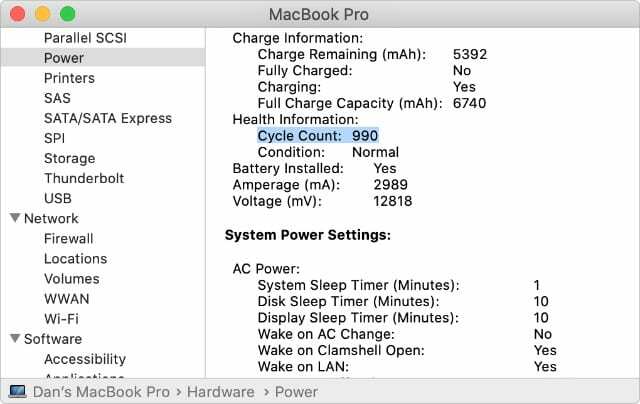
За јаснију и детаљнију анализу стања батерије вашег МацБоок-а, користите цоцонутБаттери.
Користите цоцонутБаттери да проверите здравље батерије
Преузмите и инсталирајте цоцонутБаттери бесплатно са цоцонут-флавоур.цом. Ова независна апликација приказује број циклуса ваше батерије, тренутно пуњење, пуни капацитет пуњења и капацитет дизајна.
Погледајте другу траку, испод Дизајн Капацитет, да видите колико вам је батерија остарела. Надајмо се да још увек држи 80 посто свог првобитног капацитета или више. Ако не, можда бисте желели да размислите о замени батерије.
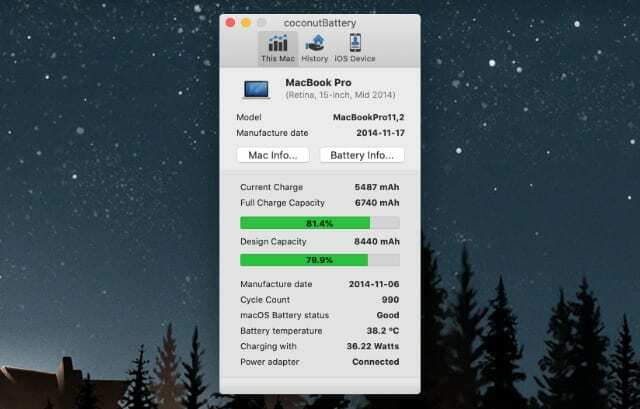
Преузимање: цоцонутБаттери фор мацОС (Бесплатна, доступна премиум верзија)
2. Користите прави адаптер за напајање
Аппле прави МацБоок адаптере за напајање у низу различитих величина како би се задовољиле различите батерије у сваком рачунару. Ако је адаптер за напајање премали за ваш Мац, можда неће бити довољно моћан да напуни батерију.
Ово може бити случај чак и ако ваш МацБоок ради без адаптера за напајање.
Отвори О вашем Мац-у прозор из Аппле мени за идентификацију вашег Мац модела. Онда посетите Аппле-ов веб-сајт да бисте сазнали исправан адаптер за напајање за ваш Мац.
Да бисте сазнали који адаптер имате, погледајте текст одштампан на квадратном делу адаптера. Требало би да вам каже снагу: 45В, 60В или 85В, на пример.

У реду је да користите већи адаптер за напајање него што је потребно вашем МацБоок-у; можда чак и брже пуни ваш Мац. Али мањи адаптери нису довољно јаки да напуне батерију, чак и ако нуде довољно енергије да се ваш Мац укључи.
3. Ресетујте контролер за управљање системом
Контролер за управљање системом (СМЦ) на вашем Мац рачунару је део логичке плоче који контролише како функционише са напајањем. Повремено се јављају проблеми са СМЦ-ом који могу довести до тога да ваш Мац престане да се пуни, престане да се укључује, насумично се искључи или прикаже друге проблеме везане за напајање.
Можете ресетовати СМЦ да бисте их поправили без ризика од губитка података на вашем Мац-у. Једноставно следите доленаведена упутства за свој модел.
МацБоок модели са Т2 сигурносним чипом
Да бисте сазнали да ли ваш Мац користи Т2 безбедносни чип, отворите Аппле мени и идите на О овом Мац-у > Извештај о систему. Затим изаберите Контролор са бочне траке.
Тхе Аппле Т2 чип је наведен на врху екрана ако га ваш Мац има.
Да бисте ресетовали СМЦ на МацБоок-у са Т2 чипом:
- Искључите свој Мац тако што ћете отићи на Аппле > Искључи.
- притисните и држите Цонтрол (лево) + опција (лево) + Схифт (десно).
- Држите те тастере седам секунди, а затим притисните и држите Снага дугме.
- Након још седам секунди, отпустите сва четири тастера. Сачекајте тренутак. Затим поново покрените Мац као и обично.
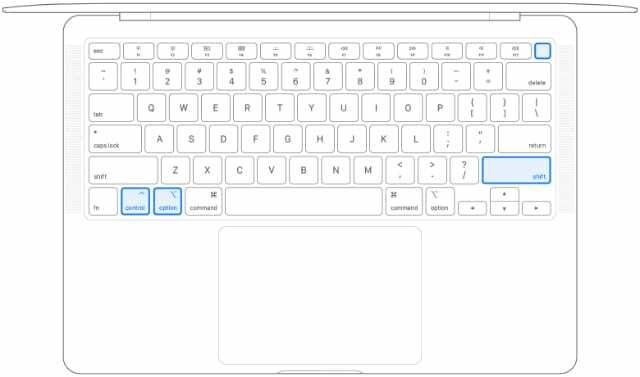
МацБоок модели без Т2 безбедносног чипа
Ако ваш МацБоок има батерију која се може уклонити, извадите батерију и држите је Снага дугме на 5 секунди. Затим поново инсталирајте батерију и поново покрените Мац да бисте ресетовали СМЦ.
Ако ваш МацБоок нема уклоњиву батерију или Т2 чип:
- Искључите свој Мац тако што ћете отићи на Аппле > Искључи.
- притисните и држите Схифт (лево) + Цонтрол (лево) + опција (лево).
- Наставите да држите те тастере, а затим притисните и држите Снага дугме.
- Након десет секунди отпустите сва четири тастера. Сачекајте тренутак. Затим поново покрените Мац као и обично.

4. Прегледајте адаптер и прикључак за пуњење
Чак и са исправним адаптером за напајање за ваш МацБоок, физички проблем може објаснити зашто се ваш Мац не пуни. Искључите адаптер и пажљиво погледајте његову дужину да бисте пронашли знаке оштећења.
То може укључивати трагове опекотина, голе жице или чак увртање кабла.
Ако је ваш адаптер оштећен, замените га за нови и видите да ли то решава проблем. Ако није оштећен, прикључите га на други Мац да видите да ли и тај Мац каже „Не пуни се“.

Такође би требало да проверите прикључак за пуњење на свом МацБоок-у. Можда ћете открити да је ваш МацБоок УСБ-Ц порт је лабав или да прљавштина зачепљује порт. Било који од ових проблема може објаснити зашто се ваш МацБоок не пуни када је укључен.
Искључите свој МацБоок и пажљиво очистите свој УСБ-Ц порт или МагСафе адаптер за пуњење користећи суву четку да покушате да га поправите. Ако то није могуће, можда ћете морати да разговарате са Аппле-ом о физичкој поправци.
5. Уклоните свој МагСафе адаптер хоризонтално
Најновији модели МацБоок-а користе УСБ-Ц порт за пуњење. Али годинама је Аппле користио свој власнички МагСафе адаптер као прикључак за пуњење. Овај генијални дизајн повезује и искључује помоћу магнета. Тако да се никада нећете случајно спотакнути о кабл за напајање и њиме повући свој МацБоок са стола.
Већина људи искључује свој МагСафе адаптер тако што га нагне нагоре. Међутим, неки корисници су открили да је „извлачење“ њиховог МагСафе-а хоризонтално поправило проблеме са пуњењем свог МацБоок-а.

Причврстите свој МацБоок пре него што ово урадите и пазите да не оштетите кабл тако што ћете га превише повући. Можда ћете такође морати да повежете и искључите МагСафе конектор на овај начин неколико пута да би поправка функционисала.
Мислимо да овај метод функционише коришћењем магнетне силе за одлепљивање металних пинова унутар МагСафе конектора. Повремено се ове игле заглаве у депресивном положају, што значи да се не могу повезати са вашим Мац рачунаром када га укључите. „Повлачење“ кабла хоризонтално би их могло избацити из овог положаја.
6. Разговарајте са Аппле-ом о замени батерија и поправкама
Ако сте открили да је ваш МацБоок се не пуни јер је батерија потрошена или због физичког проблема са прикључком за пуњење, требало би да разговарате директно са Аппле-ом о поправци.
Аппле покрива сваки МацБоок ограниченом једногодишњом гаранцијом, али можда ћете бити покривени за поправке изван тога проширеном покривеношћу или законом о потрошачима.
Посетите Аппле'с Добити подршку веб-сајт да разговарате са Аппле-ом о заказивању поправке. Чак и ако Аппле одбије да поправи ваш Мац бесплатно, не морате ништа да платите да бисте сазнали која је понуда за поправку. Затим то можете однети независним добављачима услуга за бољу понуду.
Обавестите нас у коментарима ако ваш МацБоок каже да се „Не пуни“. Да ли су вам горњи предлози помогли да то поправите? А ако не, шта Аппле каже о овом проблему?

Дан пише туторијале и водиче за решавање проблема како би помогао људима да на најбољи начин искористе своју технологију. Пре него што је постао писац, дипломирао је технологију звука, надгледао поправке у Аппле Сторе-у и чак је предавао енглески у Кини.